Des moyens simples que vous pouvez utiliser pour supprimer des lignes vides dans des feuilles de calcul Excel en une seule fois
Lors de l’importation et de la copie de tableaux dans Excel, vous risquez de vous retrouver avec un grand nombre de cellules et de lignes vides. Les lignes vides ne sont pas mauvaises, mais dans la plupart des feuilles, elles peuvent être très ennuyeuses. Ils vous empêchent de naviguer dans les données et empêchent de nombreux outils de tableau Excel intégrés de reconnaître correctement votre plage de données.
Maintenant, s’il n’y a que quelques lignes vides de ce type, vous pouvez facilement supprimer ces lignes vides manuellement. Mais si vous avez affaire à des centaines de lignes vides dispersées dans l’ensemble de données, il vous faudra une éternité pour les supprimer toutes. Cependant, il existe des moyens beaucoup plus simples et rapides de le faire. Et dans ce didacticiel, nous fournirons quelques guides sur la façon de supprimer des lignes vides dans Excel.
Suppression manuelle des lignes vides dans Excel
Le moyen le plus simple et le plus simple de supprimer des lignes vides est de sélectionner les lignes vides manuellement et de les supprimer. Si vous avez seulement besoin de supprimer quelques lignes vides, la méthode manuelle est la manière la plus rapide de le faire.
Sélectionnez une ligne en cliquant sur le numéro de ligne sur le côté gauche de la fenêtre Excel. Pour sélectionner plusieurs lignes, appuyez sur Ctrl et cliquez sur le numéro de ligne.
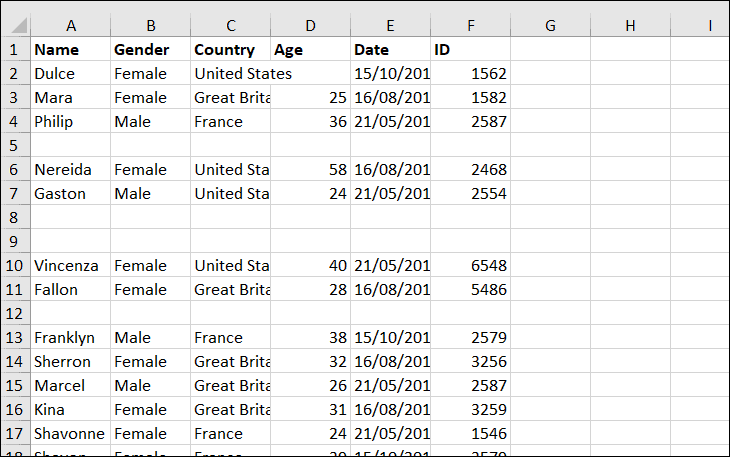
Ensuite, dans l’onglet Accueil sous l’option”Supprimer”du groupe Cellules, appuyez sur”Supprimer les lignes de la feuille”. Une fois que vous avez cliqué sur cette option, toutes les lignes vides sélectionnées seront supprimées dans Excel.
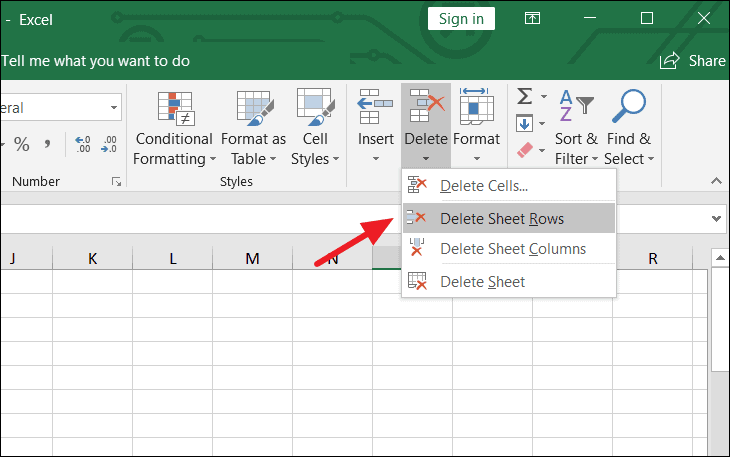
Ou cliquez avec le bouton droit n’importe où dans les lignes sélectionnées et sélectionnez”Supprimer”dans le menu contextuel. Cela supprimera les lignes vides sélectionnées et les lignes sous les lignes supprimées remonteront.
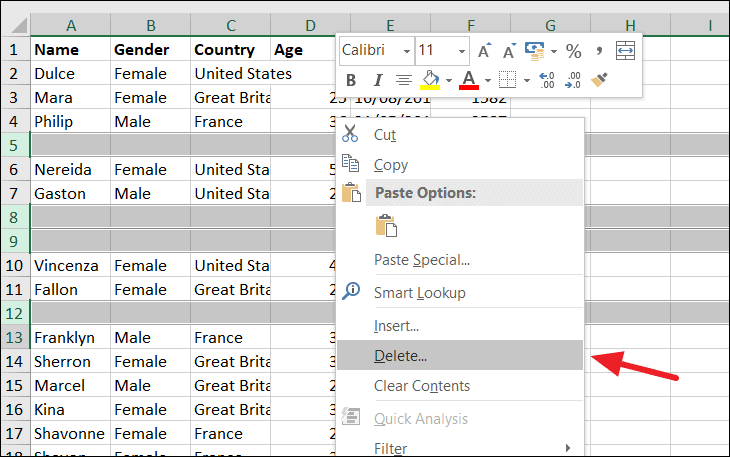
Comment supprimer rapidement les lignes vides dans Excel à l’aide de l’outil”Aller à spécial”
Si vous avez une feuille de calcul contenant des centaines de lignes vides, leur suppression manuelle prendra beaucoup de temps. Cependant, il existe un moyen beaucoup plus rapide de le faire. Vous devez utiliser la commande Rechercher et sélectionner pour sélectionner rapidement toutes les lignes vides et les supprimer en un clic.
Tout d’abord, sélectionnez l’ensemble des données ou une plage spécifique de données dont vous souhaitez supprimer les lignes vides. Ensuite, dans l’onglet Accueil, sous l’option”Rechercher et sélectionner”, cliquez sur”Aller à spécial”.
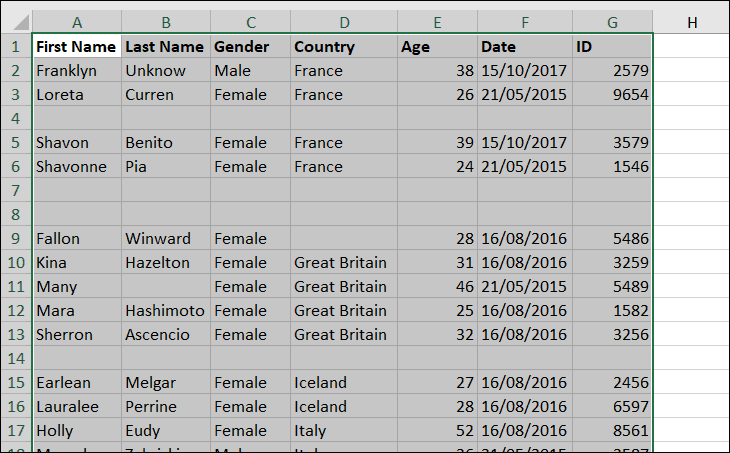
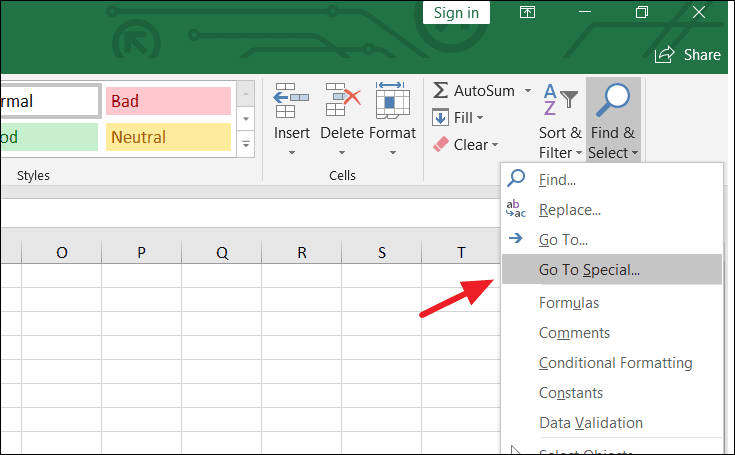
Dans la boîte de dialogue Go To Special, sélectionnez le bouton radio”Blanks”et appuyez sur”OK”.
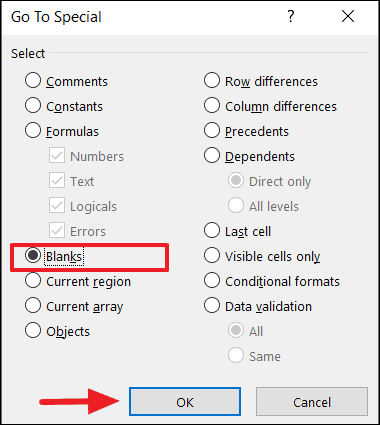
Cela sélectionnera toutes les lignes vides de votre feuille de calcul à la fois. Il ne vous reste plus qu’à les supprimer.
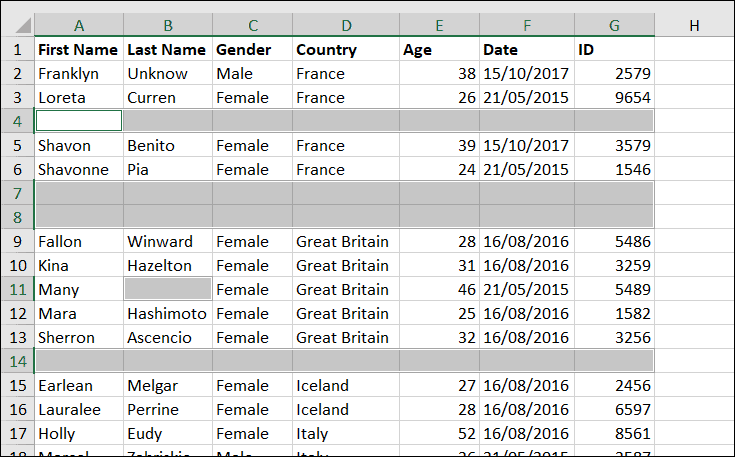
Cliquez avec le bouton droit de la souris sur l’une des cellules sélectionnées et sélectionnez”Supprimer”dans le menu contextuel.
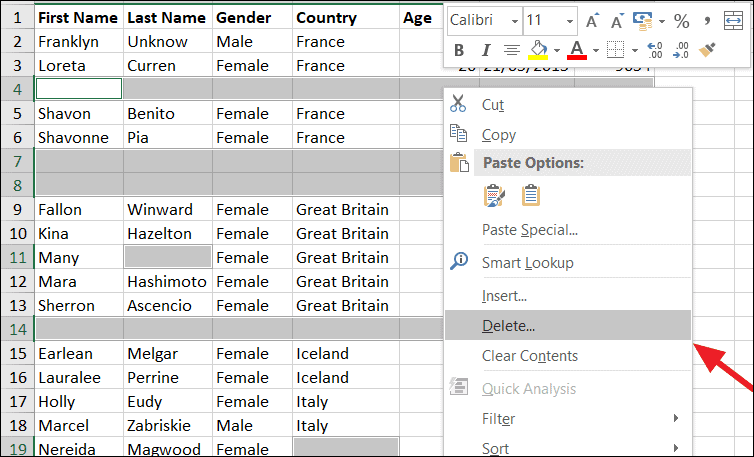
Dans la boîte de dialogue Supprimer, sélectionnez”Ligne entière”et cliquez sur”OK”.
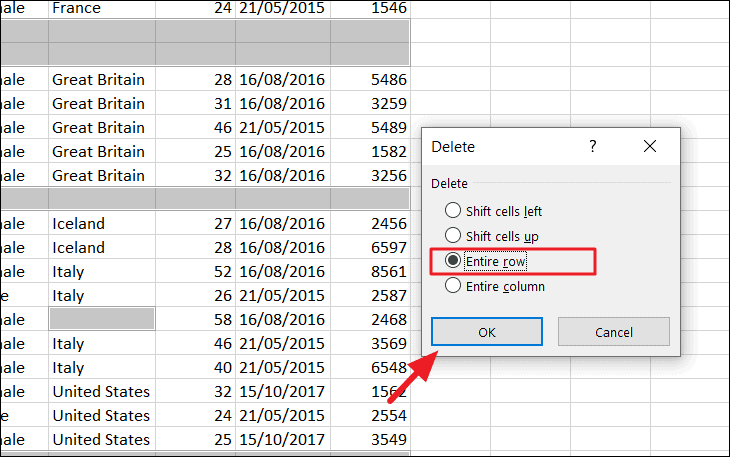
Vous pouvez également choisir”Déplacer les cellules vers le haut”pour faire remonter les lignes non vides dans l’espace vide.
Cela supprimera toutes les lignes vides des données.
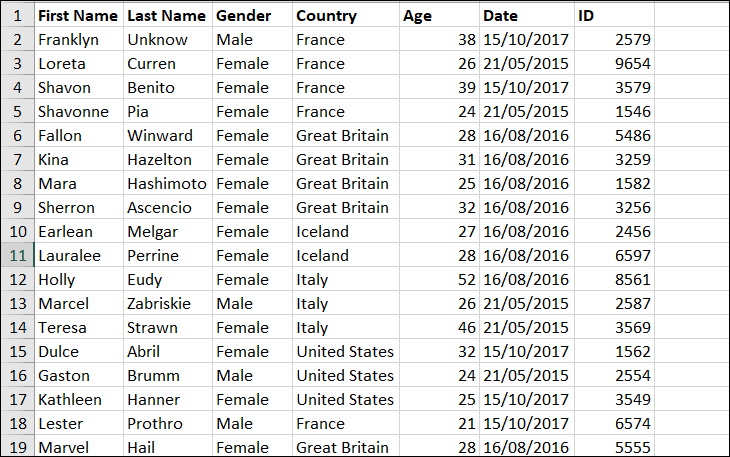
Ou une fois que les lignes vides sont sélectionnées, accédez à Accueil> Supprimer> Supprimer les lignes de la feuille. Cela vous donnera le même résultat.
Supprimer les lignes vides dans Excel à l’aide de la fonctionnalité de filtrage
Toutes les méthodes ci-dessus vous aideront à supprimer toute ligne contenant des cellules vides. Mais les feuilles Excel peuvent avoir des lignes où seules certaines lignes sont vides tandis que d’autres contiennent des données utiles. Vous devez donc utiliser la fonctionnalité Filtre pour supprimer les lignes avec toutes les cellules vides uniquement, mais conserver les lignes qui contiennent un mélange de données et de cellules vides.
Sélectionnez la plage de données et dans l’onglet”Données”, cliquez sur l’icône”Filtre”dans le groupe Trier et filtrer.
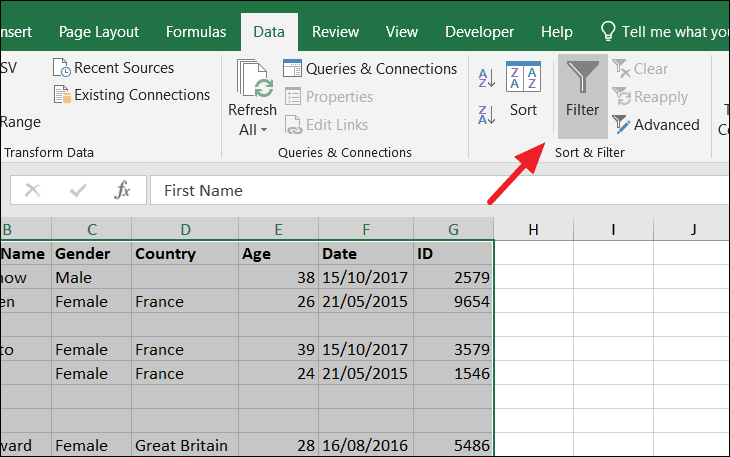
Vous pouvez également sélectionner l’option de filtre en utilisant un raccourci clavier: Ctrl + Maj + L .
Après cette sélection, toutes les colonnes de données auront des boutons déroulants.

Sélectionnez une colonne et cliquez sur la flèche dans l’en-tête de la colonne et décochez la case «Tout sélectionner», faites défiler la liste jusqu’à la fin de la liste et cochez la case «Vides», puis appuyez sur «OK». Et répétez ceci pour les autres colonnes.
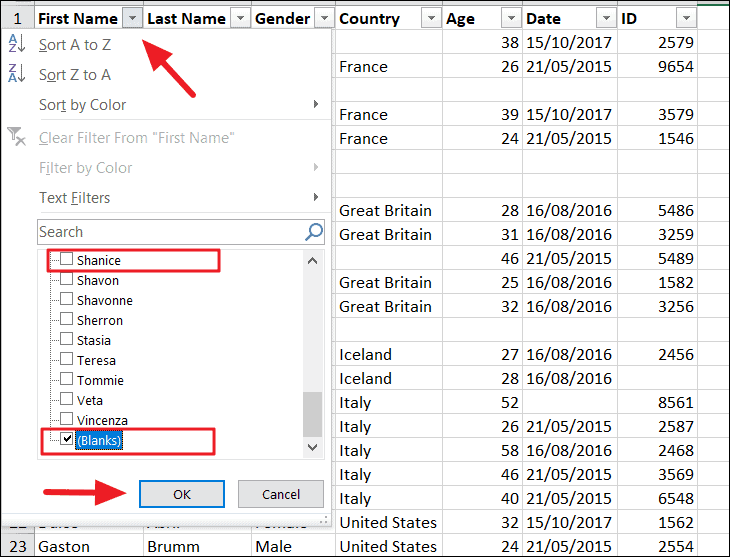
Cela masquera toutes les lignes vides dans les données, sans les supprimer.
Les numéros de lignes des colonnes avec des cellules vides deviendront bleus.
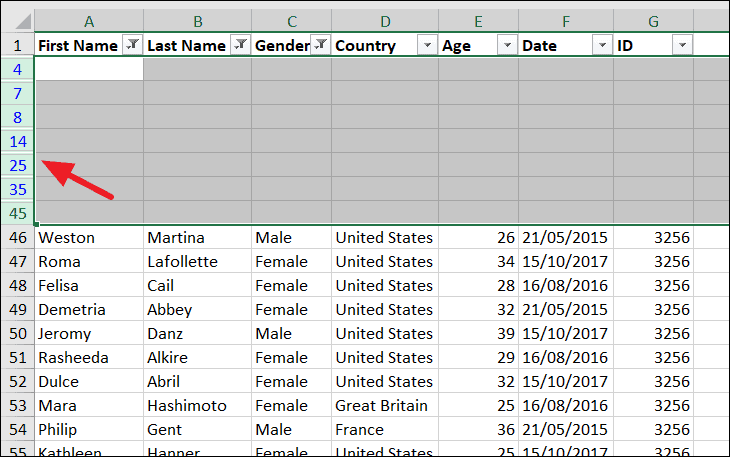
Sélectionnez les lignes filtrées, cliquez avec le bouton droit de la souris et sélectionnez”Supprimer la ligne”.
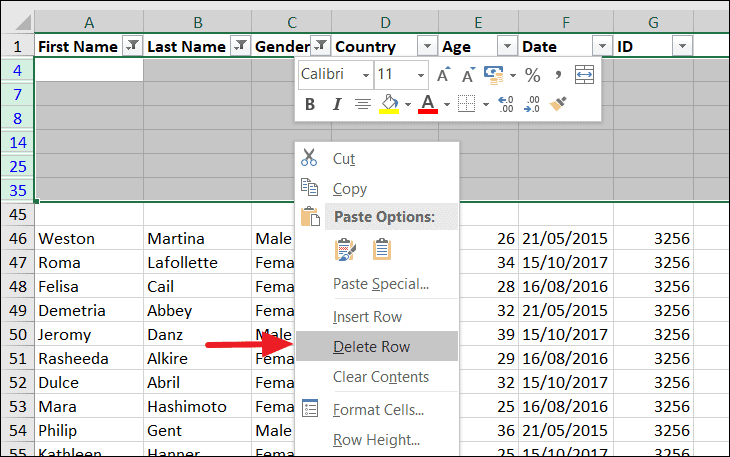
Revenez ensuite à l’onglet”Données”et désactivez”Filtre”.

Vous remarquerez que les lignes avec quelques cellules vides restent, mais toutes les lignes vides ont maintenant disparu.
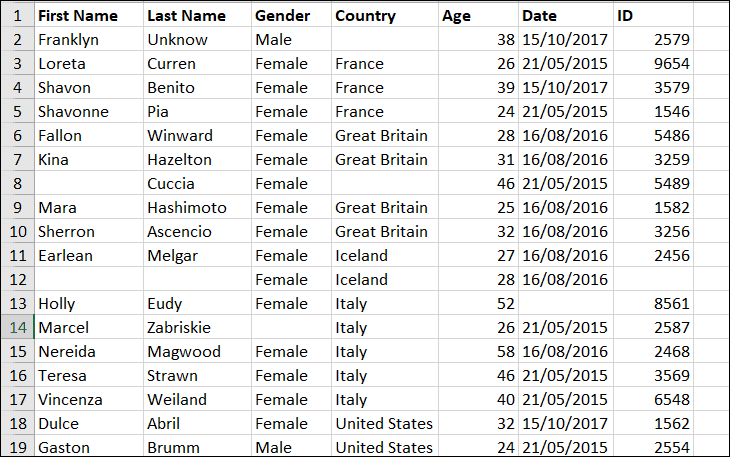
Supprimer les lignes vides à l’aide de la fonctionnalité de recherche d’Excel
Rechercher et remplacer est similaire à la commande”Aller à spécial”. Il trouvera toutes les instances de cellules sans aucune valeur et fournira un moyen rapide de les supprimer.
Tout d’abord, sélectionnez votre ensemble de données, puis dans l’onglet”Accueil”sous l’option”Rechercher et sélectionner”, cliquez sur”Rechercher”.
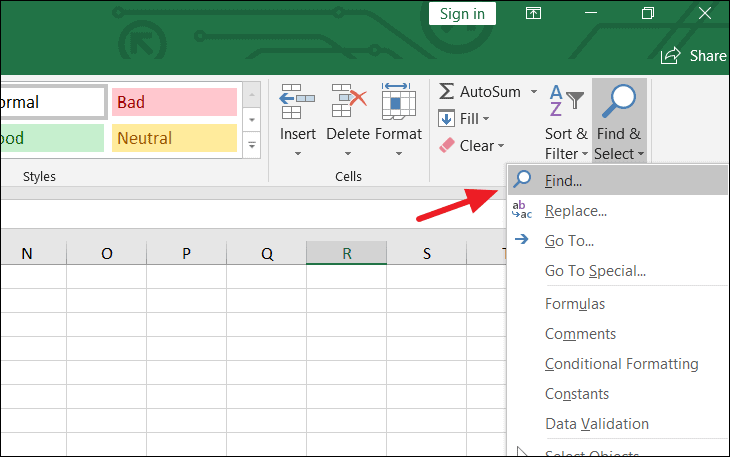
Vous pouvez également appuyer sur Ctrl + F pour afficher la boîte de dialogue Rechercher et remplacer.
Dans la boîte de dialogue Rechercher, laissez le champ Rechercher vide et cliquez sur le bouton”Options”.
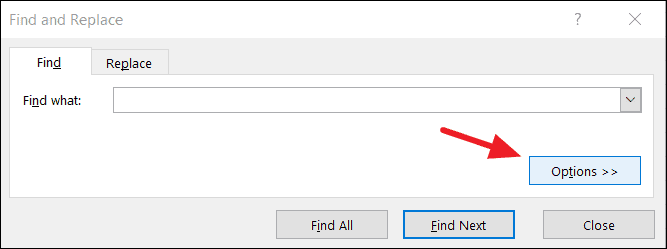
Ensuite, sélectionnez”Valeurs”dans le menu déroulant”Regarder dans”et cliquez sur”Tout rechercher”. Laissez les champs À l’intérieur et Rechercher avec les valeurs par défaut «Feuille» et «Par lignes».
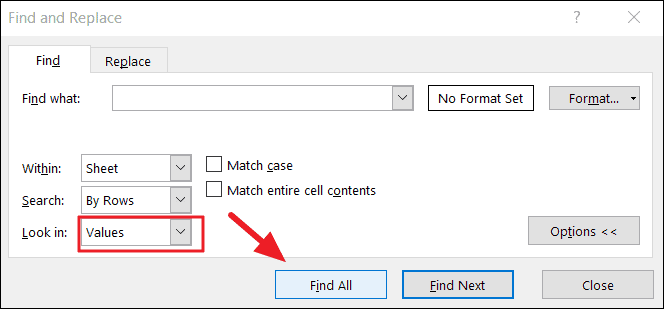
Après cela, la boîte de dialogue”Rechercher et remplacer”affichera toutes les lignes vides. Appuyez sur CTRL + A pour les sélectionner tous, puis cliquez sur «Fermer» pour fermer la boîte. Ensuite, sans cliquer ailleurs, accédez à Accueil> Supprimer> Supprimer les lignes.
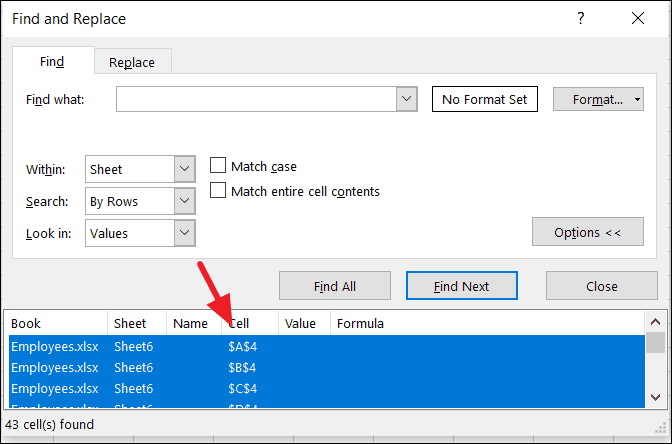
Désormais, toutes les lignes sélectionnées seront supprimées.
Supprimer les lignes vides dans Excel à l’aide de la fonction COUNTBLANK
La fonction COUNTBLANK dans Excel vous permet de compter le nombre de cellules vides ou vides dans une plage. Vous pouvez utiliser cette fonction si vous avez un tableau avec de nombreuses cellules vides dans différentes colonnes et que vous devez supprimer vides uniquement les lignes qui n’ont pas une seule cellule avec des données dans une colonne ou des lignes qui ont un certain nombre de cellules vides.
La syntaxe de COUNTBLANK:
=COUNTBLANK (plage)
Le tableau suivant est un exemple dans lequel vous souhaiterez peut-être compter le nombre de dates auxquelles les directeurs des ventes n’ont pas réalisé de ventes (cellules vides):
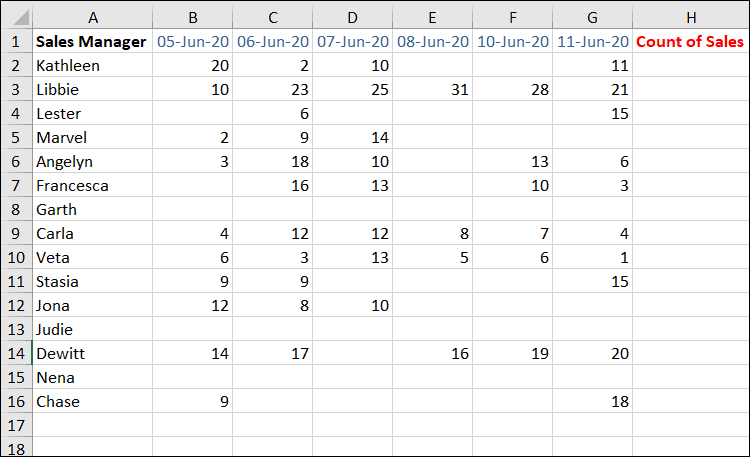
La formule COUNTBLANK suivante renvoie le nombre de cellules vides (c’est-à-dire les cellules sans rien) B2: G2:
=COUNTBLANK (B2: G2)
Entrez cette formule dans la cellule H2 (colonne temporaire-Blancs). Comme vous pouvez le voir, il y a 2 cellules vides dans cette plage, qui est le résultat renvoyé par la formule.
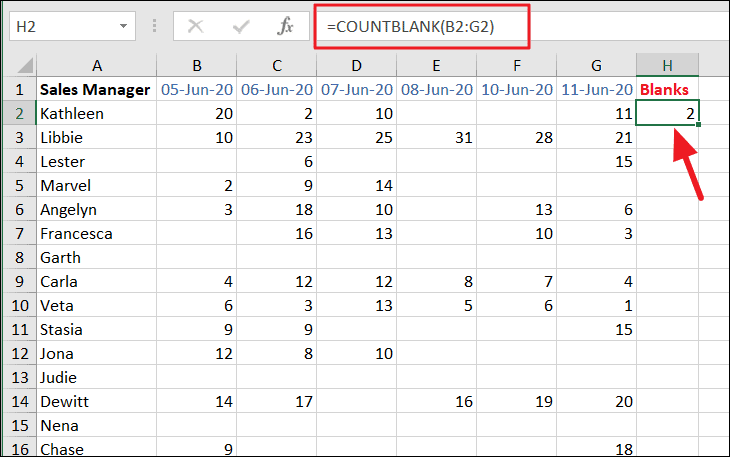
Copiez la formule dans toute la colonne à l’aide de la poignée de recopie.
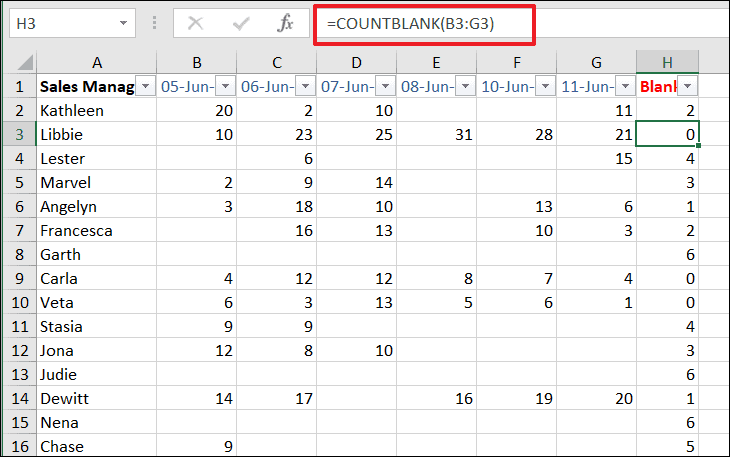
Lorsque la formule renvoie le résultat 0, ce qui signifie qu’il n’y a pas de cellule vide. La formule renvoie toujours la valeur la plus élevée par rapport aux lignes vides.
Ensuite, nous appliquons un”Filtre”à la colonne”Blancs”pour supprimer les lignes avec la valeur la plus élevée de cellules vides et les lignes avec 4 cellules vides ou plus. Pour appliquer des filtres, sélectionnez la plage et accédez à Données> Filtre.
Nous souhaitons supprimer les responsables des ventes qui ont réalisé des ventes pendant seulement 2 jours ou moins ou aucune vente du tout. Alors, cliquez sur la flèche vers le bas dans la colonne H. Dans le menu déroulant des filtres, décochez 4, 5, 6, tout en vous assurant que 0,1,2 et 3 restent sélectionnés et cliquez sur”OK”pour appliquer.
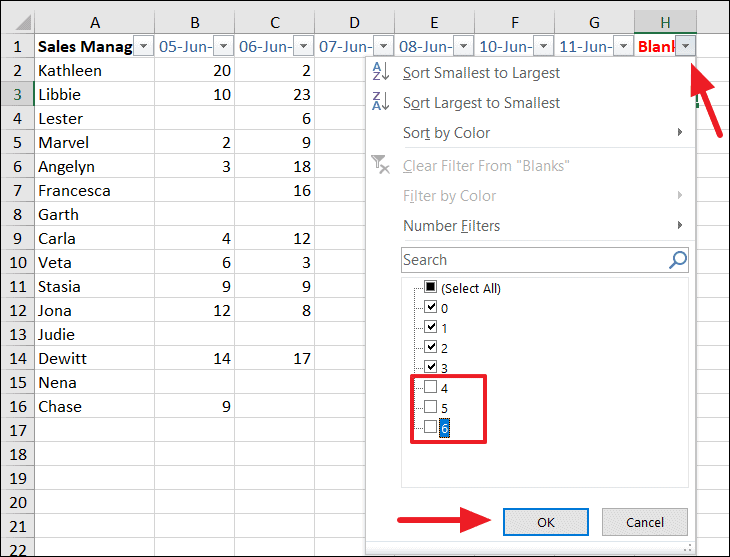
Par conséquent, toutes les lignes contenant au moins 4 cellules vides sont supprimées.
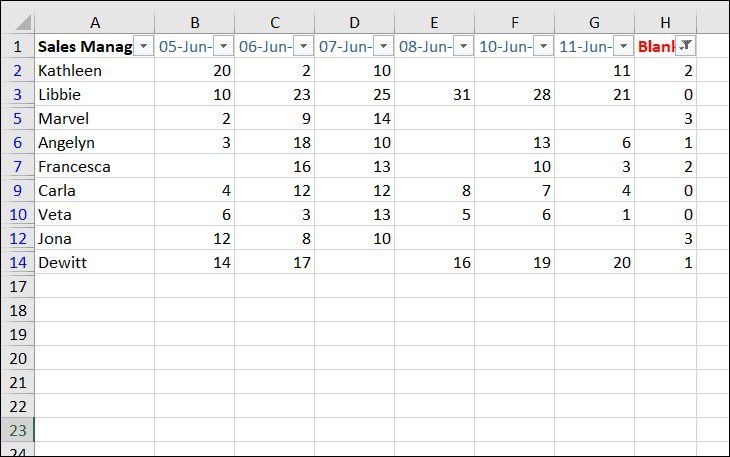
Si vous souhaitez afficher des lignes contenant uniquement des informations complètes, sélectionnez uniquement «0» et désélectionnez le reste dans le menu de filtrage (de la colonne Vides).
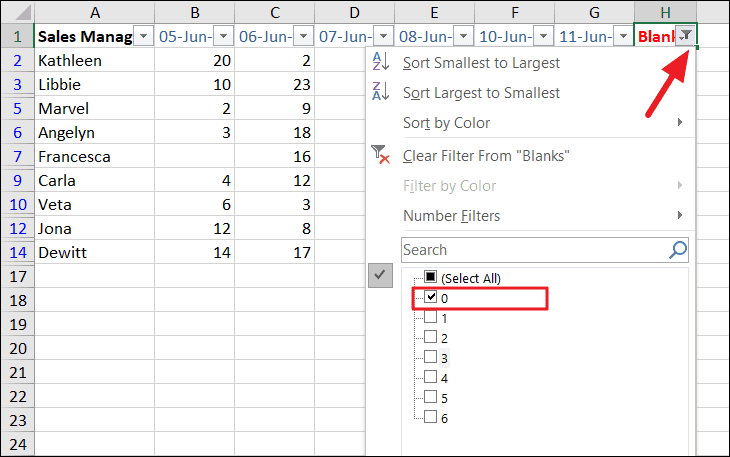
Cela supprimera toutes les autres lignes contenant des cellules vides.
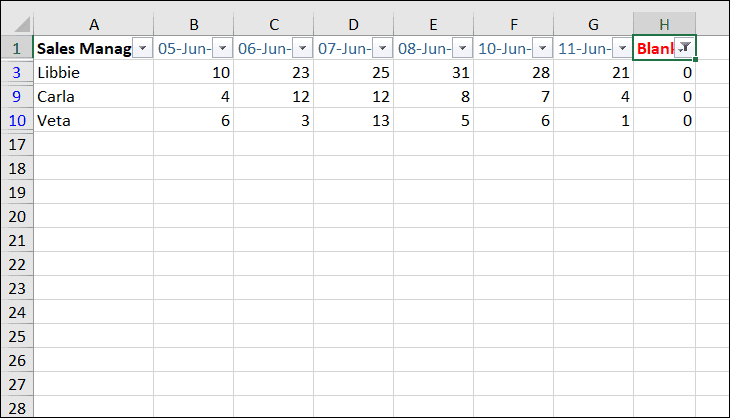
Vous pouvez également décocher la case”0″et cocher le reste pour n’afficher que les lignes contenant une ou plusieurs cellules vides.
J’espère que vous avez appris à supprimer les lignes vides dans Excel à partir de cet article.